 Embora um tablet Android possa ser mais adequado (também porque eles tendem a custar menos), um iPad ou iPhone podem ser dispositivos válidos para veja vídeos e filmes também em streaming, a partir do seu computador (usando a rede Wi-Fi) ou via Internet.
Embora um tablet Android possa ser mais adequado (também porque eles tendem a custar menos), um iPad ou iPhone podem ser dispositivos válidos para veja vídeos e filmes também em streaming, a partir do seu computador (usando a rede Wi-Fi) ou via Internet.Dado o seu conforto e leveza, podemos usar dispositivos Apple para assistir streaming de vídeos enquanto viajamos de trem ou, mais facilmente, podemos usar o iPad ou iPhone na cama para assistir filmes no computador ou ainda podemos usá-lo como um centro multimídia. para conectar à sua TV para assistir a filmes ou vídeos na tela grande.
Quaisquer que sejam as nossas necessidades, neste guia, mostraremos os melhores aplicativos para usar para assista a vídeos do seu computador ou faça streaming pela internet no iPhone e iPad.
Use um servidor DLNA na rede interna
Se você tiver muitos arquivos de vídeo e filme armazenados na memória do computador, recomendamos que instale um bom servidor DLNA gratuito, como o Emby Server, em seu PC.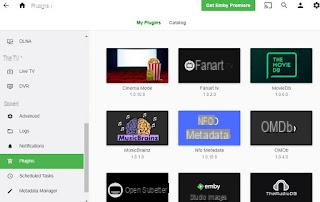
Uma vez instalado no PC, adicionamos as pastas multimídia onde os filmes e vídeos são armazenados, para que possam ser indexados. No final da operação, definimos um Status do endereço IP em nosso computador, vamos ao iPhone ou iPad, conecte-se à mesma rede Wi-Fi onde está o computador e instale (nos aparelhos Apple) o aplicativo Emby.
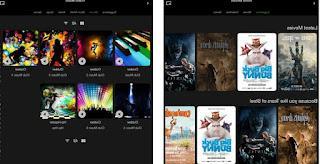
Quando o aplicativo iniciar, seremos solicitados a inserir o IP do servidor, para que possamos nos comunicar com ele; após a confirmação do endereço IP teremos acesso a todos os nossos filmes e vídeos e poderemos visualizá-los através da rede Wi-Fi doméstica, sem ter que mover nenhum arquivo (no modo LAN streaming).
Para aprofundar a discussão, podemos ler o nosso Guia para Emby, o centro de mídia universal para PCs, TVs, smartphones e tablets.
Use o compartilhamento de pasta de rede interna
Outra maneira muito eficaz de assistir a vídeos do PC para iPhone ou iPad envolve o uso de pastas partilhadas: seguindo as instruções contidas no link anterior, basta compartilhar a pasta Vídeo ou a pasta onde estão todos os arquivos, para disponibilizá-los na rede local.Assim que a pasta com os vídeos for compartilhada, vamos ao iPhone ou iPad, conectar na mesma rede onde está o computador e instalar o aplicativo VLC.
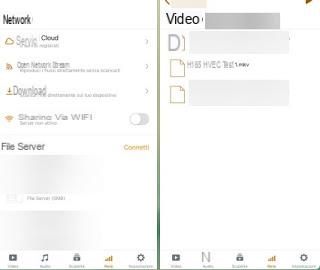
Para abrir a pasta compartilhada, vá para a parte inferior do menu rede, pressione o nome do computador onde a pasta compartilhada está presente (o compartilhamento é reconhecido como SMB), pressione o canto superior direito em conectare, em seguida, novamente na pasta compartilhada e selecione o arquivo de vídeo para abrir com o VLC.
Para que este método seja eficaz, vamos nos certificar de compartilhar pastas de rede sem a solicitação de senha, como também visto no guia sobre como Resolver problemas de rede, conexão de PC e compartilhamento de arquivos.
Como assistir a vídeos locais pela Internet
Para visualizar nossa coleção de filmes e vídeos do PC para o iPhone ou iPad quando estivermos fora de casa, teremos que contar com um serviço pago como o Plex Pass.Ao instalar o servidor Plex no PC e o aplicativo Plex para iPhone e iPad, poderemos criar nosso servidor pessoal semelhante ao Netflix e acessar nosso conteúdo onde quer que estejamos, usando a conexão doméstica como nunca antes (recomendamos pelo menos 10 Megabits em upload para poder lidar com todos os fluxos via Internet).
Com este serviço bastará fazer o login com Plex Pass no servidor do PC, indexar os conteúdos multimídia e, uma vez fora de casa, fazer o login com o mesmo Plex Pass no iPhone ou iPad; ao fazer isso teremos acesso a toda a nossa biblioteca e poderemos sincronizar os conteúdos que queremos ver na memória do dispositivo, para que também possam ser visualizados offline.
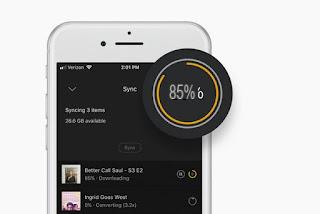
Para aprofundar a discussão, podemos ler o nosso Guia completo para Plex, o media player com transcodificação ativa.
Como assistir a vídeos da Internet do iPhone / iPad para a TV
Para assistir a vídeos do iPhone / iPad em uma TV o caminho mais curto permitirá que você aproveite as vantagens do chromecast, Dongle HDMI do Google.
Assim que o Chromecast estiver configurado para acessar a rede Wi-Fi doméstica, vamos para o iPad ou iPhone e instalar o aplicativo Web Video Cast.
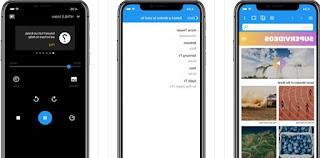
Usamos este aplicativo como um navegador normal e, assim que encontramos um vídeo na web, pressionamos o símbolo do canto superior direito Cast, selecione o Chromecast escolhido como o dispositivo e pressione o símbolo JOGAR na parte superior (ícone amarelo); uma lista será aberta com os streams de vídeo capturados da web, tudo o que temos a fazer é escolher o correto (pode haver muitos streams diferentes, vamos tentar todos) para começar a transmitir diretamente na TV.
O aplicativo também é compatível com outros dispositivos de streaming, como Fire TV e Fire TV stick, Apple TV e TV com suporte DLNA (Samsung, LG etc.), de modo que suas funções interessantes também podem ser replicadas em Smart TV ou outros dispositivos conectados via HDMI para a TV.
conclusões
Neste guia mostramos quais são, em nossa opinião, os métodos mais simples e rápidos de assistir vídeos do seu computador ou da web no iPhone e iPad: até mesmo usuários novatos poderão assistir a vídeos via LAN, pela Internet e via Smart TV, usando o iPad ou iPhone como centro de multimídia.Se estivermos procurando outros aplicativos para reproduzir vídeos em dispositivos Apple, convidamos você a ler nosso guia para melhores aplicativos para assistir e filmes no iPad e iPhone.
Em outro artigo, listamos i em vez disso maneiras de conectar o iPad ou iPhone à TV.
Assista a vídeos do seu computador ou da web no iPhone e iPad


























